在思科企業交換機上配置動態主機配置協定(DHCP)映像升級設定
目標
交換機上的動態主機配置協定(DHCP)映像升級功能可用於配置DHCP伺服器,以將新映像和新配置檔案下載到網路中的一台或多台交換機。同步升級網路中所有交換機的映像和配置,有助於確保新增到網路中的每台新交換機都與網路同步。
交換機上的DHCP映像升級有兩種工作方式:DHCP自動配置和映像自動更新。配置這些功能對於管理網路中的多台交換機或堆疊交換機非常有用。
- DHCP自動組態 — 當網路裝置提供或更新裝置上的IP位址時,網路裝置從透過Secure Shell(SSH)或簡單檔案傳輸通訊協定(TFTP)伺服器識別的安全複製通訊協定(SCP)接收其組態檔的過程。僅當將DHCP伺服器配置為動態分配主機IP地址時,此命令才能正常工作。預設情況下,啟用自動配置功能後,交換機作為DHCP客戶端啟用。
- DHCP自動映像更新 — 與DHCP自動配置一起使用,這允許您將配置和新映像下載到網路中的一台或多台交換機。如果啟用了映像自動更新,則會下載並更新快閃映像。如果將新組態下載到已具有組態的交換器,則下載的組態會附加到交換器上儲存的組態檔中。
本文提供如何以兩種方式在思科業務交換機上配置DHCP映像升級的說明:DHCP自動配置和映像自動更新。
適用裝置 |軟體版本
- CBS250(產品手冊) | 3.0.0.69(下載最新版本)
- CBS350(產品手冊) | 3.0.0.69(下載最新版本)
- CBS350-2X(產品手冊) | 3.0.0.69(下載最新版本)
- CBS350-4X(產品手冊) | 3.0.0.69(下載最新版本)
在交換機上配置DHCP映像升級
重要事項:在開始配置之前,必須在網路中設定活動的DHCP伺服器,並設定配置檔案的位置和名稱以及裝置的韌體映像。預設情況下,網路中的裝置配置為DHCP客戶端。當DHCP伺服器為裝置分配IP地址時,它們還會接收有關配置檔案和韌體映像的資訊。
確保已配置TFTP或SCP伺服器。如果配置檔案和/或韌體映像與裝置上當前使用的配置檔案和/或韌體映像不同,裝置將在下載檔案和/或映像後自行重新啟動。將配置檔案放在工作目錄中。可通過從裝置複製配置檔案來建立此檔案。當裝置啟動時,它將成為運行配置檔案。
配置DHCP自動配置設定
DHCP自動配置從DHCP伺服器將配置檔案下載到網路中的一台或多台交換機。下載的配置檔案成為交換機的運行配置。重新載入交換器之前,不會覆寫快閃記憶體中儲存的開機組態。
步驟1.登入到基於Web的實用程式,然後選擇Administration > File Management > DHCP Auto Configuration/Image Update。
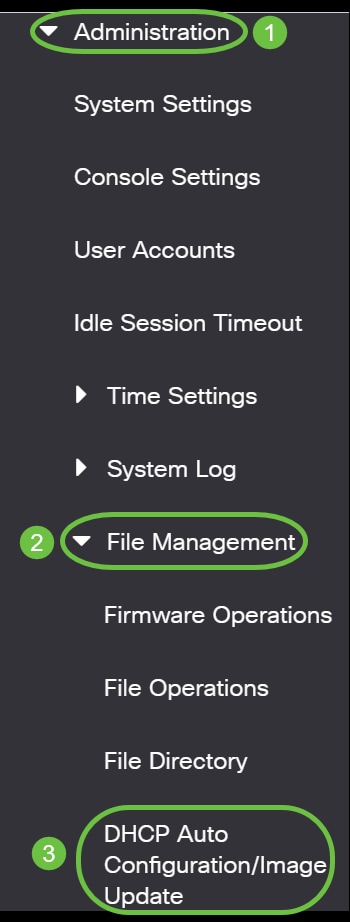
附註:對於思科商務250和350系列,從下拉選單中選擇Advanced以切換到高級模式。
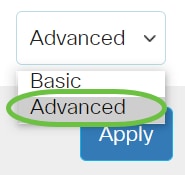
步驟2.確保選中Auto Configuration Via DHCP Enable覈取方塊。
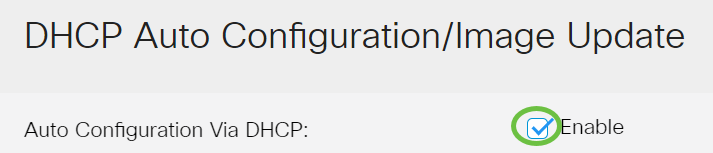
附註:預設情況下啟用通過DHCP自動配置。
步驟3.從Download Protocol區域選擇選項。配置檔案和韌體映像可以從TFTP或SCP伺服器下載。

可用選項包括:
- Auto by File Extension — 如果選擇此選項,則使用者定義的副檔名表示使用SCP over SSH下載具有特定副檔名的檔案,而使用其他副檔名的檔案使用TFTP下載。例如,如果指定的副檔名為.xyz ,則使用SCP下載所有副檔名為.xyz的檔案,而使用其他副檔名的檔案則使用TFTP下載。預設副檔名為.scp,預設情況下選擇此選項。
- 僅TFTP — 無論配置檔名的副檔名如何,都可通過TFTP完成下載。
- 僅限SCP — 無論配置檔名的副檔名如何,都可通過SCP(通過SSH)完成下載。
附註:在本範例中,選擇了TFTP Only。
配置DHCP映像自動更新
自動映像下載使用間接映像檔案完成。間接影象檔案是一個文本檔案,其中包含實際影象檔案的路徑(例如:Root\xx01-41022.ros),上傳到TFTP或SCP伺服器上。該裝置將所請求的快閃記憶體映像的檔名與儲存在快閃記憶體中的映像進行比較。如果檔名不同,則裝置將從TFTP或SCP伺服器下載新映像,將下載的映像寫入快閃記憶體,然後重新載入裝置或堆疊。
重要事項:確保DHCP伺服器配置了以下選項:
- DHCPv4 — 選項125(間接檔名)
- DHCPv6 — 選項60(配置檔名稱加上間接映像檔名,以逗號分隔)
步驟4.確保選中Image Auto Update via DHCP Enable覈取方塊。
附註:此功能預設啟用。

步驟5.從Download Protocol區域選擇選項。

可用選項包括:
- Auto by File Extension — 如果選擇此選項,則使用者定義的副檔名表示使用SCP over SSH下載具有特定副檔名的檔案,而使用其他副檔名的檔案使用TFTP下載。例如,如果指定的副檔名為.xyz ,則使用SCP下載所有副檔名為.xyz的檔案,而使用其他副檔名的檔案則使用TFTP下載。預設副檔名為.scp。
- 僅TFTP — 無論配置檔名的副檔名如何,都可通過TFTP完成下載。
- 僅限SCP — 無論配置檔名的副檔名如何,都可通過SCP(通過SSH)完成下載。
附註:在本範例中,選擇了TFTP Only。
配置SCP的SSH設定
SCP基於SSH。遠端SSH伺服器身份驗證功能預設處於禁用狀態,並且交換機接受任何遠端SSH伺服器。您可以啟用遠端SSH伺服器身份驗證,以便僅可使用受信任伺服器清單中的伺服器。
附註:僅當步驟3和5中所選的下載協定涉及SCP時,才適用於SCP的SSH設定。如果選擇「TFTP Only(僅TFTP)」 ,請繼續步驟8。
步驟6.(可選)在「DHCP自動配置/映像更新」頁的「SCP的SSH設定」區域中,按一下Disabled以啟用並配置交換機的遠端SSH伺服器身份驗證功能。
附註:若要瞭解如何配置此功能,請按一下此處獲取說明。
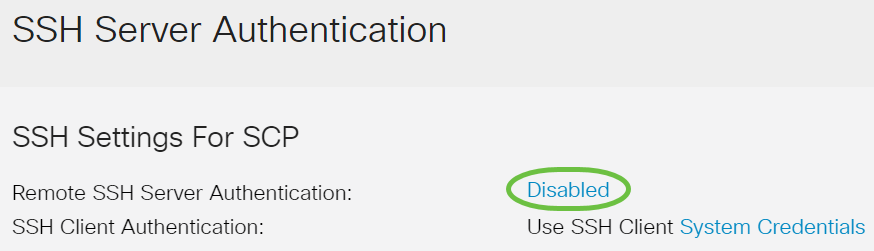
步驟7.(可選)按一下System Credentials配置交換機的SSH客戶端身份驗證功能。
附註:若要瞭解如何配置此功能,請按一下此處獲取說明。
配置備份伺服器設定
步驟8.在Backup Server Definition區域中,選擇是按IP地址還是域名指定TFTP伺服器。
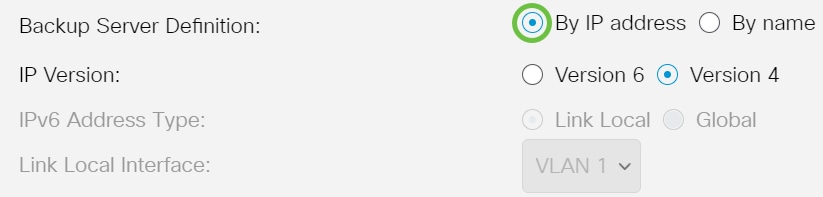
選項包括:
- 按IP地址 — 備份伺服器由其IP地址標識。
- 按名稱 — 備份伺服器由名稱標識。
附註:在本示例中,選擇了By IP address。如果選擇了By名稱,請跳至步驟12。
步驟9.(可選)如果通過IP地址標識TFTP伺服器,請選擇IP版本。
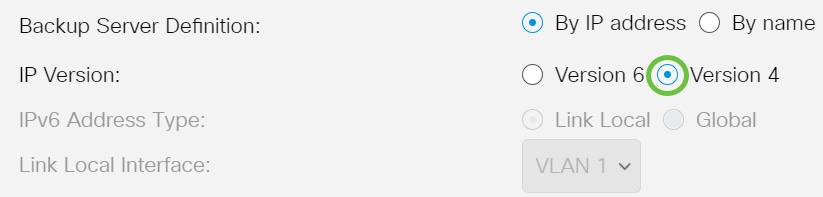
選項包括:
- 版本6 - IPv6地址型別。
- 版本4 - IPv4地址型別。
附註:在此範例中,選擇IPv4。如果選擇此版本,請跳至步驟12。
步驟10。(可選)如果選擇了IPv6地址型別,請按一下所需的IPv6地址型別。

- 本地鏈路 — IPv6地址唯一標識單個網路鏈路上的主機。鏈路本地地址的字首為FE80,不可路由,只能用於本地網路上的通訊。僅支援一個鏈路本地地址。如果介面上存在鏈路本地地址,此條目將替換配置中的地址。
- 全域性 — IPv6地址是全域性單播,可從其他網路檢視和訪問。
附註:如果選擇全域性,請跳至步驟12。
步驟11。(可選)如果選擇鏈路本地IPv6地址型別,請從Link Local Interface下拉選單中選擇鏈路本地介面。
步驟12.在Backup Server IP Address/Name欄位中輸入備份伺服器的IP地址或域名。如果在DHCP消息中未指定配置檔名稱,交換機將從備份伺服器下載備份配置檔案。
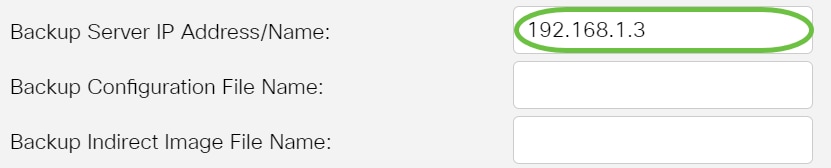
附註:在本示例中,使用的伺服器IP是192.168.1.3,這是IPv4地址。如果您在步驟9中選擇了版本6,請改為輸入IPv6地址。
步驟13.在「Backup Configuration File Name」欄位中,輸入備份伺服器上要使用的組態檔的完整檔案路徑和名稱(如果沒有在DHCP訊息中指定組態檔名稱)。
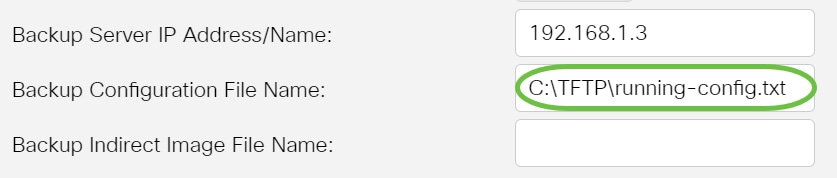
附註:在此範例中,使用的組態檔名稱是running-config.txt,位於TFTP伺服器的C:\TFTP資料夾。
步驟14.在Backup Indirect Image File Name欄位中輸入要使用的間接映像檔案名。此檔案包含映像的路徑。間接映像檔名的示例為:indirect-cisco.scp。此檔案包含韌體映像的路徑和名稱。
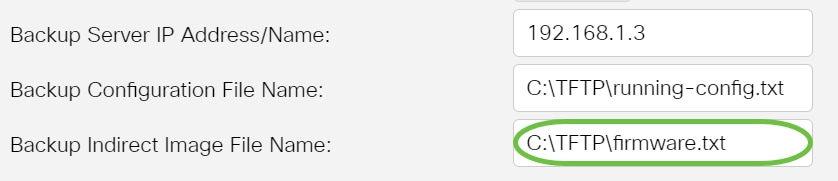
附註:在本示例中,使用的間接映像檔名是firmware.txt,可在TFTP伺服器的C:\TFTP資料夾中找到。
- Last Auto Configuration / Image Server IP Address — 顯示當前使用的伺服器的IP地址或域名。
- Last Auto Configuration File Name — 顯示當前使用的伺服器上配置檔案的名稱。
步驟15.按一下Apply,將變更儲存到執行組態檔中。

步驟16。(可選)按一下頁面頂部的Save按鈕,將更改儲存到啟動配置檔案中。

現在,您應該已經通過DHCP自動配置和映像自動更新在思科業務交換機上配置了DHCP映像升級設定。
正在查詢有關CBS250或CBS350交換機的更多文章?檢視以下任何連結以瞭解更多資訊!
修訂記錄
| 修訂 | 發佈日期 | 意見 |
|---|---|---|
1.0 |
06-Jan-2021 |
初始版本 |
 意見
意見